
Internet Explorer, Windows işletim sistemini kullanan bilgisayarlar için önde gelen web tarayıcısıdır. Yıllar geçtikçe, özellikleri ve estetik seçenekleri, kullanıcılara daha kişiselleştirilmiş bir deneyim sağlamak için büyüdü. Internet Explorer'ın görünümünü değiştirmeye yönelik temel seçeneklerden biri, tarayıcı için varsayılan pencerenin boyutunu değiştirmektir. Internet Explorer'ın başlangıçta küçük bir pencere açmasını mı yoksa monitörünüz için mümkün olan en büyük boyutu mu açmasını istiyorsunuz? Açılış penceresi boyutunu nasıl ayarlayacağınızı ve boyutu varsayılana nasıl sıfırlayacağınızı öğrenin.
Aşama 1

Masaüstünün sol alt kısmındaki "Başlat" düğmesine tıklayarak Başlat menüsünü açın.
Günün Videosu
Adım 2
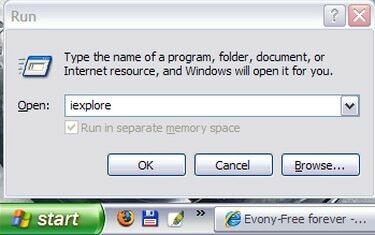
Çalıştır komut alanını açmak için "Çalıştır"ı tıklayın, ardından "iexplore" yazın.
Aşama 3
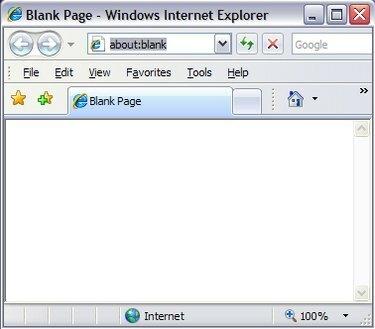
Internet Explorer'ı çalıştırmak için "Tamam" ı tıklayın. Kullanılabilir bir kısayolunuz varsa, Internet Explorer'ı bir kısayol aracılığıyla da açabilirsiniz. Bu kılavuz, bir kısayol bulunamaması durumunda programın Çalıştır aracılığıyla nasıl açılacağını açıklar.
4. Adım
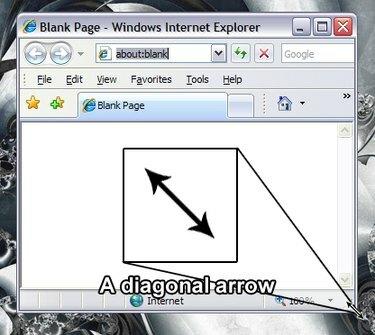
Çift uçlu çapraz bir ok görünmesi için fare imlecinizi Internet Explorer penceresinin sağ alt köşesinin üzerine getirin. Fare imleci çapraz oka dönüştüğünde, pencerenin boyutunu değiştirebilirsiniz.
Adım 5
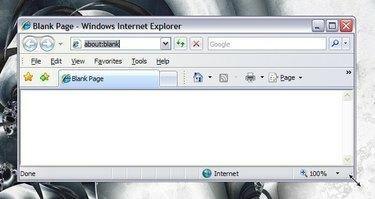
Çapraz oku tıklayın ve basılı tutun, ardından pencerenin boyutunu manuel olarak değiştirmek için fare imlecini hareket ettirin. Pencere istediğiniz boyuta ayarlandığında bırakın.
6. Adım
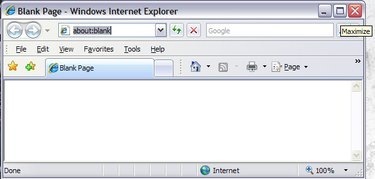
Pencerenin boyutunu büyütmek için Internet Explorer penceresinin sağ üst kısmındaki kare düğmeyi tıklayın.
7. Adım
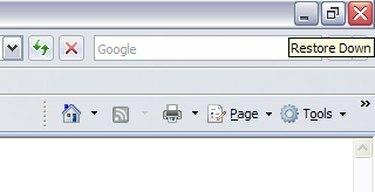
Pencereyi büyütmeden önceki boyutunu geri yüklemek için Internet Explorer penceresinin sağ üst kısmındaki çift kare düğmeyi tıklayın.
Adım 8

6. ve 7. adımları birkaç kez tekrarlayın, ardından pencerenin sağ üst kısmındaki "X" düğmesini tıklayarak Internet Explorer'ı kapatın. Büyütülmüş pencereden ve ayarladığınız pencere boyutundan ileri geri geçiş yaparak, Internet Explorer için varsayılan pencereyi ayarlarsınız. Internet Explorer'ı bir sonraki çalıştırışınızda, özelleştirilmiş boyutunuz için bir pencere açılacaktır.
9. Adım
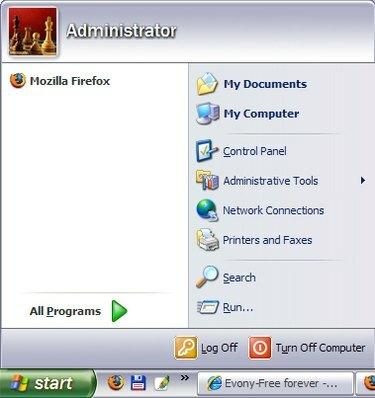
Başlat menüsünü açmak için ekranın sol alt kısmındaki "Başlat" düğmesini tıklayın.
Adım 10
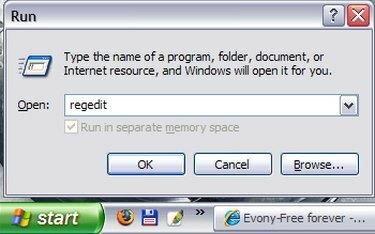
"Çalıştır" ı tıklayın ve alana "regedit" yazın.
11. Adım
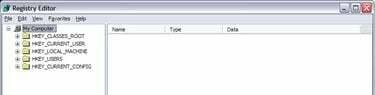
Windows Kayıt Defteri Düzenleyicisini çalıştırmak için "Tamam" ı tıklayın.
Adım 1/2
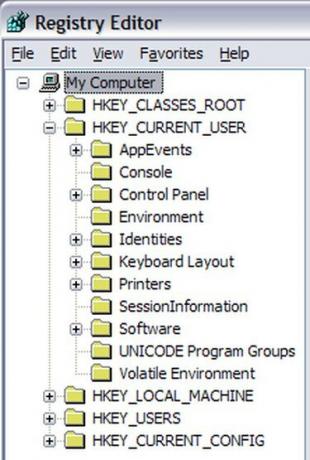
Artı sembolüne tıklayarak HKey_Current_User listesini genişletin.
Adım 13
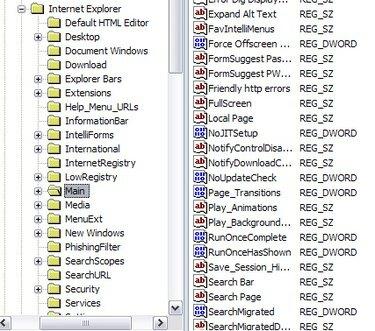
HKey_Current_User/Software/Microsoft/Internet Explorer/Main'i açana kadar kayıt defteri ağacını genişletmeye devam edin.
Adım 14
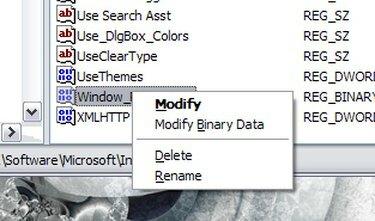
Pencerenin sağ bölümüne bakın ve sol tıklama ile "Window_Placement" girişini vurgulayın. Bir menüyü açmak için sağ tıklayın ve "Sil" i tıklayın. Internet Explorer'ı yeniden başlattığınızda, pencere boyutu varsayılana sıfırlanacaktır.
Uç
Internet Explorer'ın varsayılan olarak ekranı kaplayan bir pencereye ayarlanmasını istiyorsanız, kapatmadan önce pencereyi ekranı kaplayın.
Uyarı
Kayıt defterinizi düzenlerken dikkatli olun. Hatalar bilgisayarınızın çalışmasına zarar verebilir.



